Notatki głosowe na iPhonie: Kompletny przewodnik
Aplikacja Notatki głosowe na iPhone’a to świetna opcja do nagrywania wywiadów, kilku szybkich utworów, przypadkowych myśli i nie tylko. Nie ma ustalonego limitu czasu dla nagrań; musisz tylko upewnić się, że masz wystarczającą ilość miejsca na urządzeniu.
Poniżej szczegółowo opisujemy procedury nagrywania, edycji i transkrypcji wiadomości audio na urządzeniu.
Jak nagrać notatkę głosową na telefonie iPhone
Początkowa procedura obejmuje przechwytywanie wiadomości audio, która składa się z kilku łatwych do naśladowania etapów:
Otwórz aplikację Notatki głosowe na swoim urządzeniu i znajdź okrągłą ikonę zwykle reprezentowaną w głębokim odcieniu czerwieni lub karmazynu. Ten symbol służy jako zaproszenie do rozpoczęcia nagrywania dźwięku poprzez dotknięcie go palcem lub rysikiem.
Podczas procesu nagrywania zostanie wyświetlona wizualna reprezentacja w postaci dynamicznego kształtu fali.
Dotknij czerwonego przycisku oznaczonego “Stop”, aby przerwać proces nagrywania.
Nagrana zawartość zostanie dodana do kolekcji nagrań zatytułowanej “Wszystkie nagrania”.
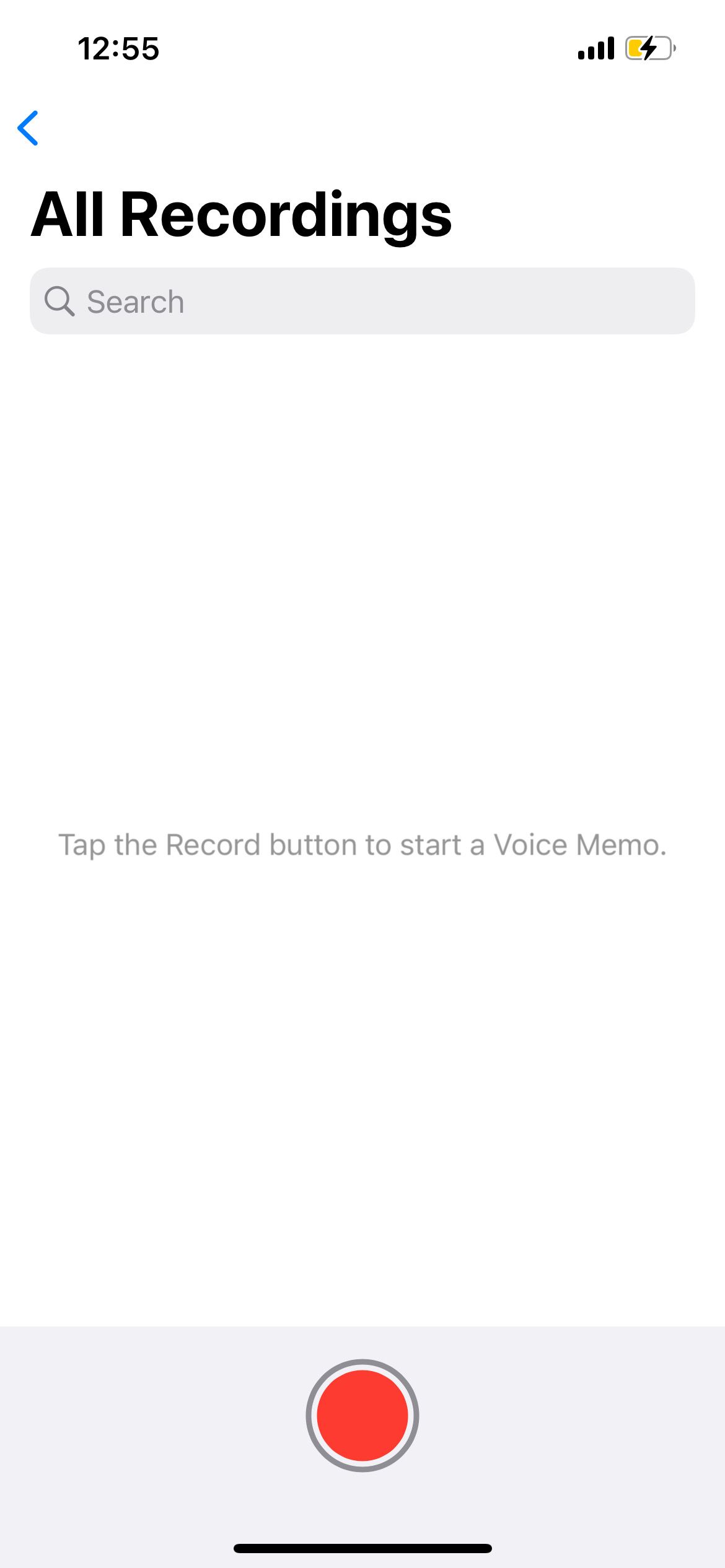
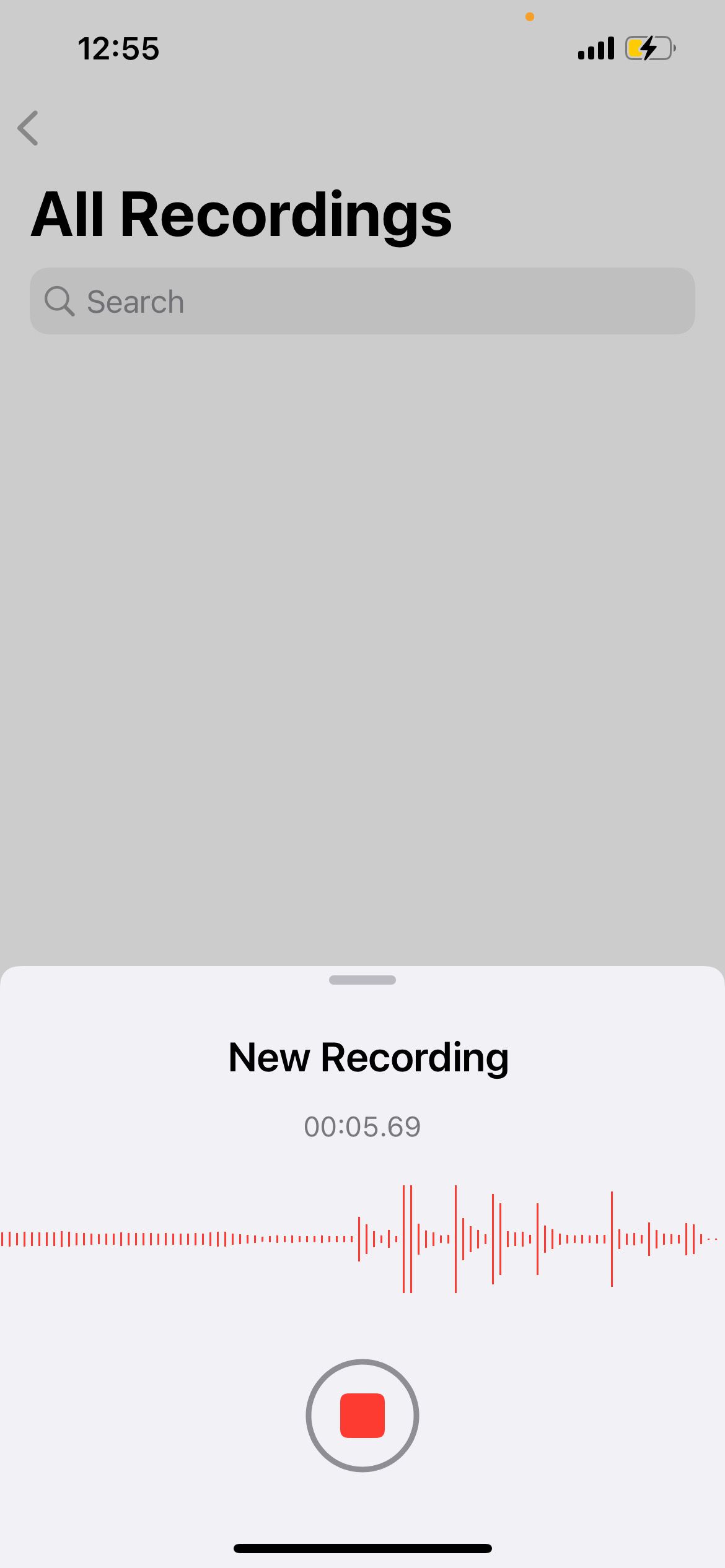

Jak odtworzyć nagranie w aplikacji Notatki głosowe
Aby odsłuchać notatkę głosową zapisaną na telefonie iPhone, wykonaj następujące czynności:
Aby uzyskać dostęp do aplikacji Notatki głosowe, przejdź do wyznaczonej lokalizacji na urządzeniu i otwórz ją, aby wyświetlić katalog nagranych treści.
Aby uzyskać dostęp do wcześniej zapisanej wiadomości głosowej, przejdź do spisu “Wszystkie nagrania” i wybierz stamtąd żądany nagrany plik.
⭐Naciśnij przyciskPlay.
Aby przejść do określonej lokalizacji na tej osi czasu, użyj suwaka. Dodatkowo możesz skorzystać z opcji “Przewijanie do przodu” lub “Przewijanie do tyłu”, aby przyspieszyć o piętnaście sekund lub cofnąć się odpowiednio.
Po wybraniu przycisku “Opcje”, który jest wizualnie reprezentowany przez trio mechanizmów przesuwnych, użytkownicy będą mieli dostęp do dodatkowych funkcji, które można zastosować podczas odtwarzania multimediów:
Szybkość odtwarzania można regulować, przeciągając reprezentację graficzną w kierunku żółwia lub królika, przy czym pierwsza skutkuje wolniejszym tempem, a druga szybszym.
Funkcja “Pomiń ciszę” ma na celu ominięcie wszelkich przerw lub okresów ciszy, które mogą wystąpić podczas nagranej rozmowy, zapewniając, że transkrypcje nie zostaną przerwane i pozostaną dokładne.
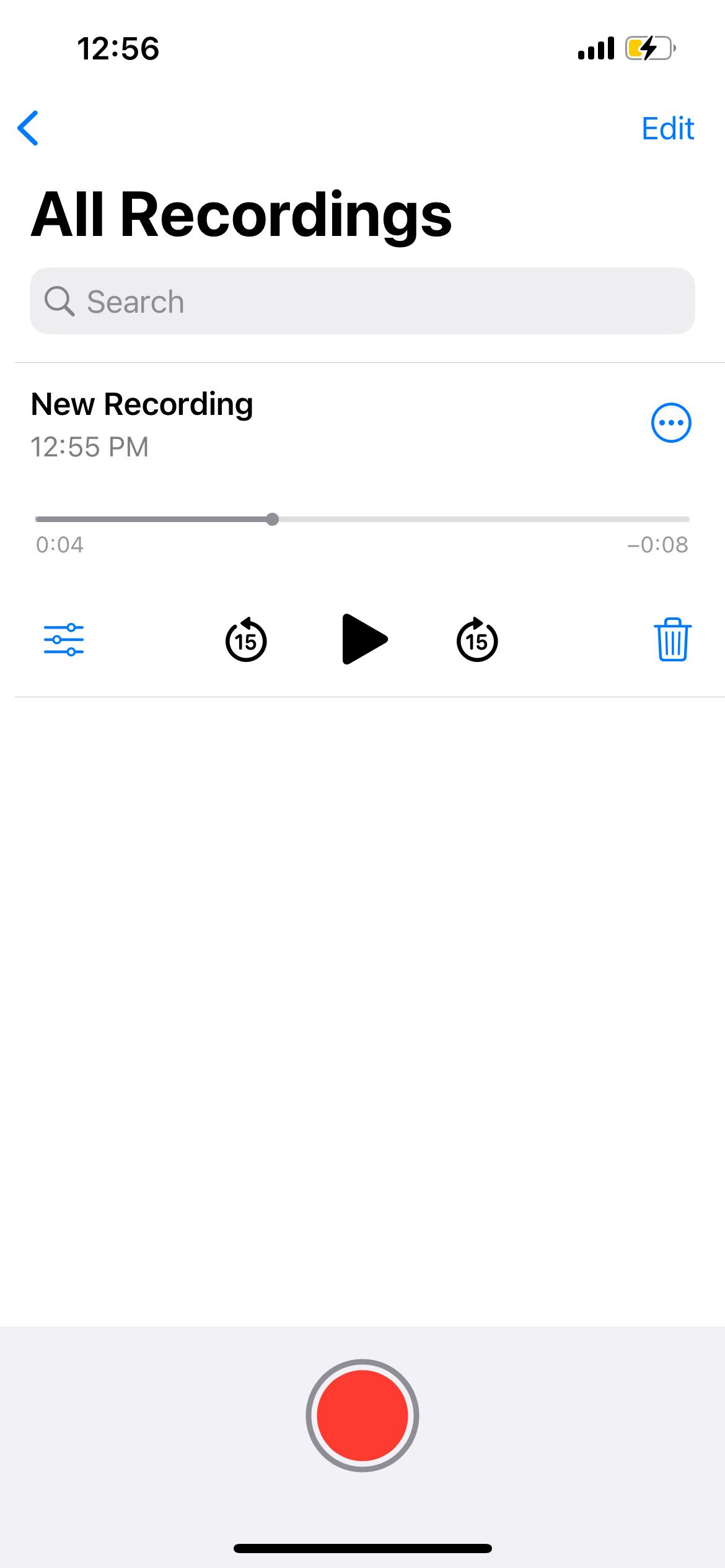

Jak edytować notatki głosowe na iPhonie
Niewątpliwie istnieje kilka zmian, które można wykonać na nagraniu ustnym. Obejmują one wszystko, od modyfikacji nazwy dokumentu po odtwarzanie fragmentów ścieżki dźwiękowej.
Jak zmienić nazwę pliku notatki głosowej
Aby skutecznie zarządzać rosnącą liczbą notatek głosowych, konieczne jest przypisanie do każdej z nich znaczących etykiet. Można to osiągnąć poprzez zmianę nazw plików tych nagrań. Poniżej znajdują się kroki zmiany nazwy notatki głosowej w systemie iOS:
Aby uzyskać dostęp i przeglądać pełną listę wszystkich nagranych plików audio w aplikacji Notatki głosowe, należy uruchomić wspomniany program.
Stuknij w wybrane nagranie, które chcesz edytować, aby uzyskać dostęp do opcji edycji.
Dotknij symbolu wielokropka, który znajduje się obok słowa “Więcej”, aby uzyskać dostęp do dodatkowych opcji lub treści.
⭐Wybierz Edytuj nagranie.
Aby zmodyfikować nazwę wybranego pliku, wystarczy dotknąć jego bieżącego tytułu i zastąpić go żądanym tytułem.
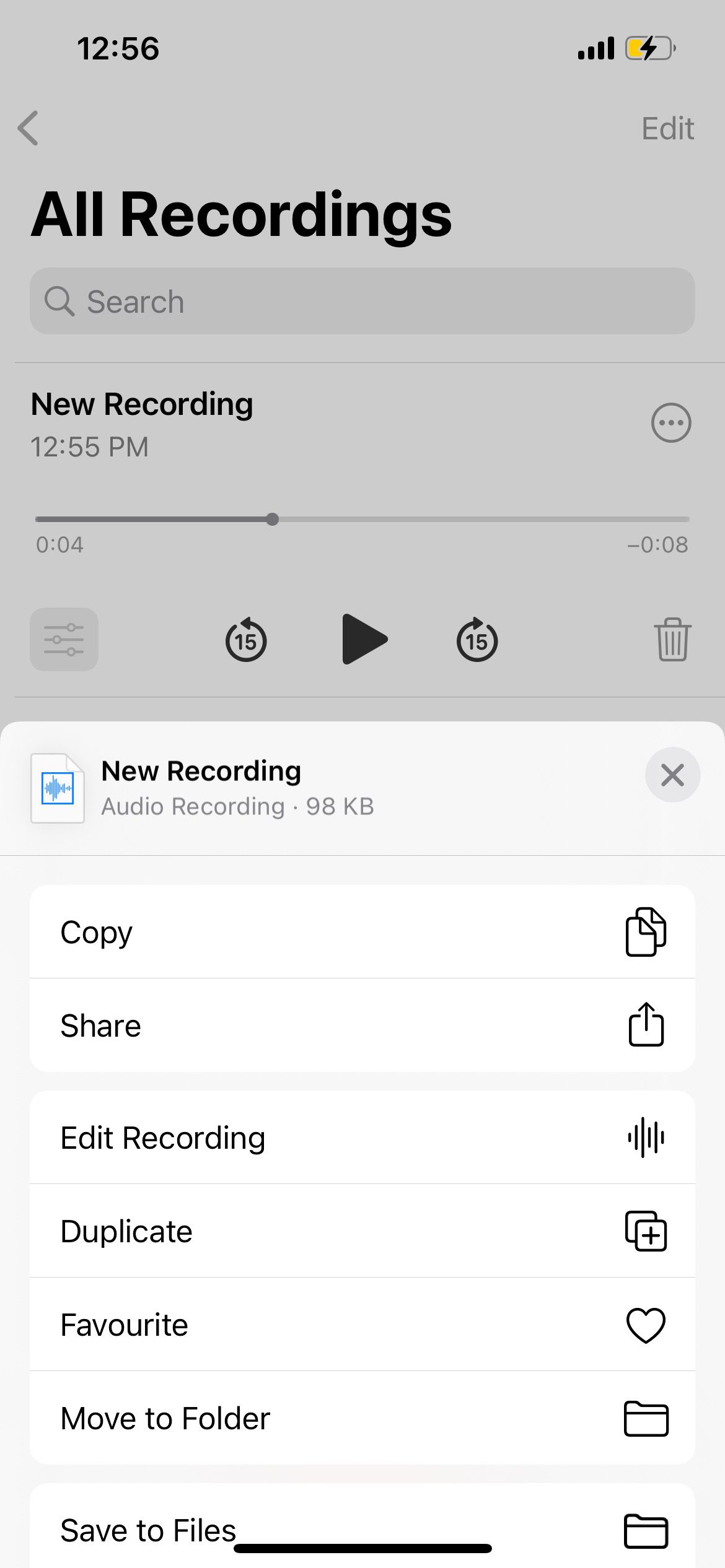

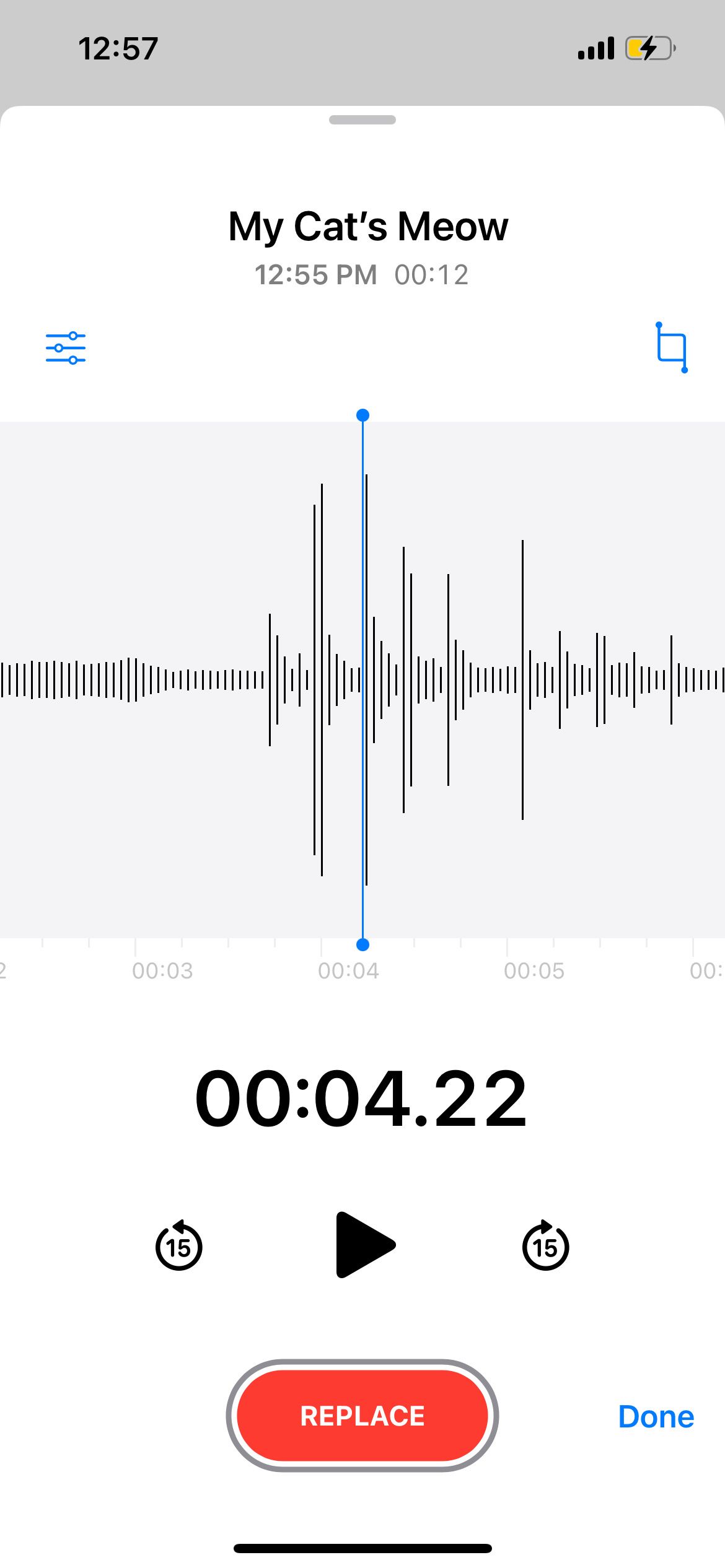
Jak zduplikować notatkę głosową na iPhonie
Zaleca się tworzenie duplikatów nagrań głosowych przed przystąpieniem do jakichkolwiek modyfikacji, takich jak przycinanie lub edycja. Ten środek ostrożności jest szczególnie ważny w przypadku wywiadów, w których utrata jakiejkolwiek części dźwięku może mieć poważne konsekwencje. Chociaż aplikacja Zdjęcia pozwala użytkownikom przywrócić edytowane obrazy do ich pierwotnej postaci, ta sama opcja nie jest dostępna w aplikacji Notatki głosowe dla plików audio.
Dlatego przed rozpoczęciem jakichkolwiek modyfikacji zaleca się utworzenie kopii notatki głosowej w celu jej bezpiecznego przechowywania.
Aby uzyskać dostęp do dodatkowych opcji nagranej sesji, wystarczy dotknąć odpowiedniego nagrania, a następnie kliknąć wyświetlony przycisk “Więcej”.
⭐Wybierz Duplikat.
Dokładna replika wybranego pliku lub folderu zostanie utworzona i oznaczona jako “kopia” na końcu jego tytułu.
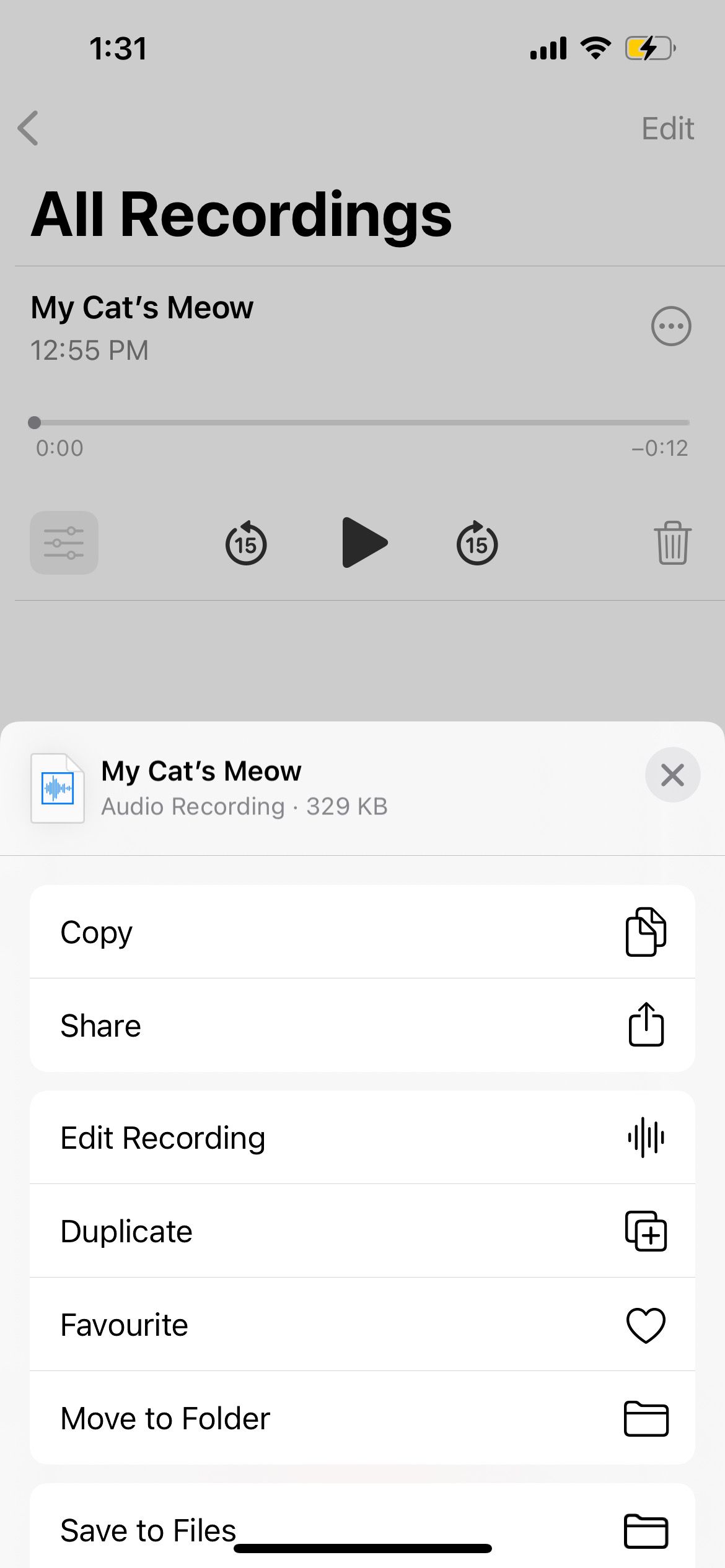
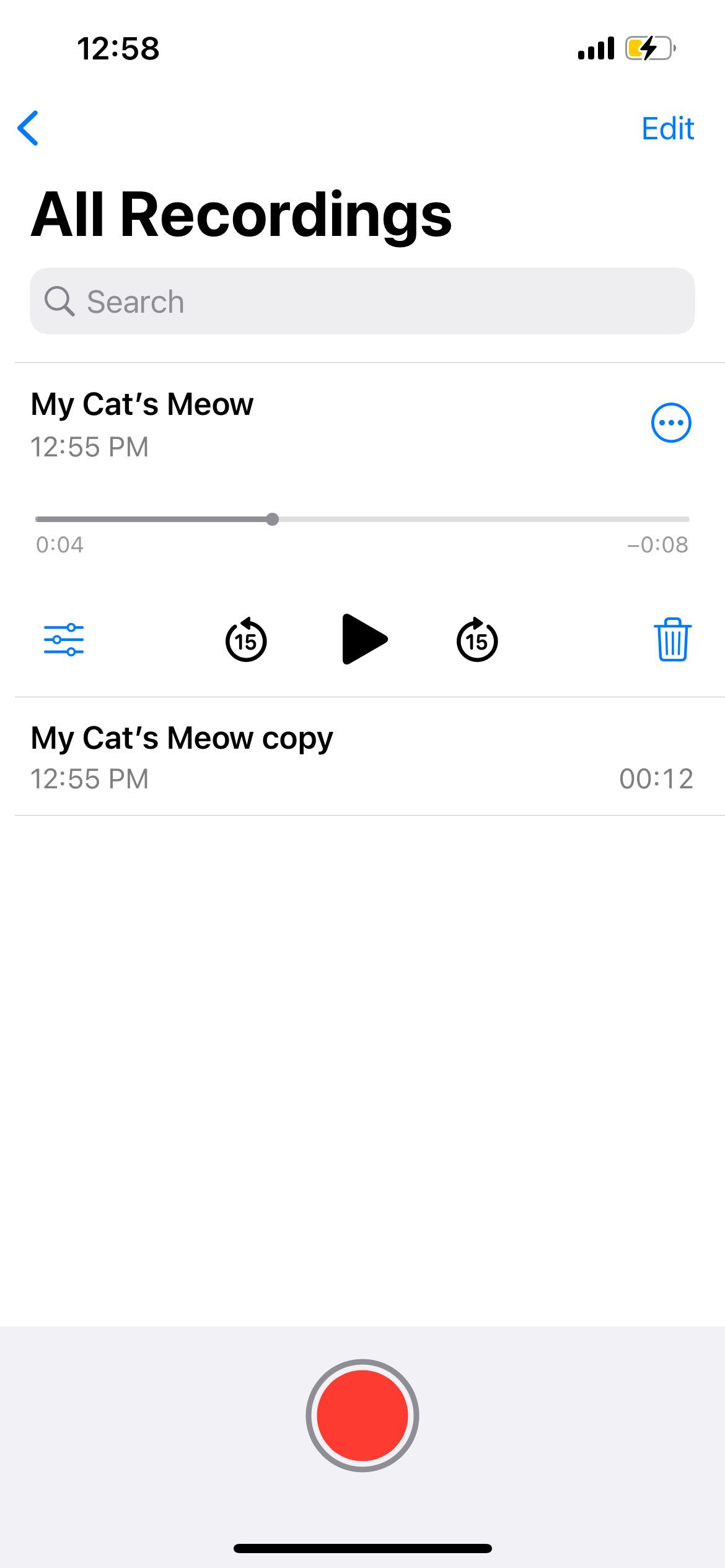
Jak przyciąć notatkę głosową na telefonie iPhone
Aby uzyskać wyraźniejszy i bardziej płynny plik audio, można wyeliminować segmenty zbędnej zawartości, które wydłużają jego długość.W ten sposób można edytować nagrania głosowe za pomocą aplikacji Notatki głosowe:
Po dotknięciu nagranej wiadomości przejdź do opcji Więcej i wykonaj odpowiednie czynności.
⭐Wybierz opcję Edytuj nagranie.
Dotknij wizualnie przedstawionego kwadratu z dwiema wydłużonymi krawędziami, co oznacza funkcję przycinania lub zmniejszania nadmiaru treści z żądanego materiału.
Dostosuj poziomy pasek znajdujący się powyżej lub poniżej ścieżki audio, przeciągając go w lewo lub w prawo, aby wybrać żądany fragment do zachowania lub usunięcia.
Aby zachować uwypuklony fragment, wybierz opcję “Przytnij”. Aby usunąć uwypuklony segment, wybierz opcję “Usuń”.
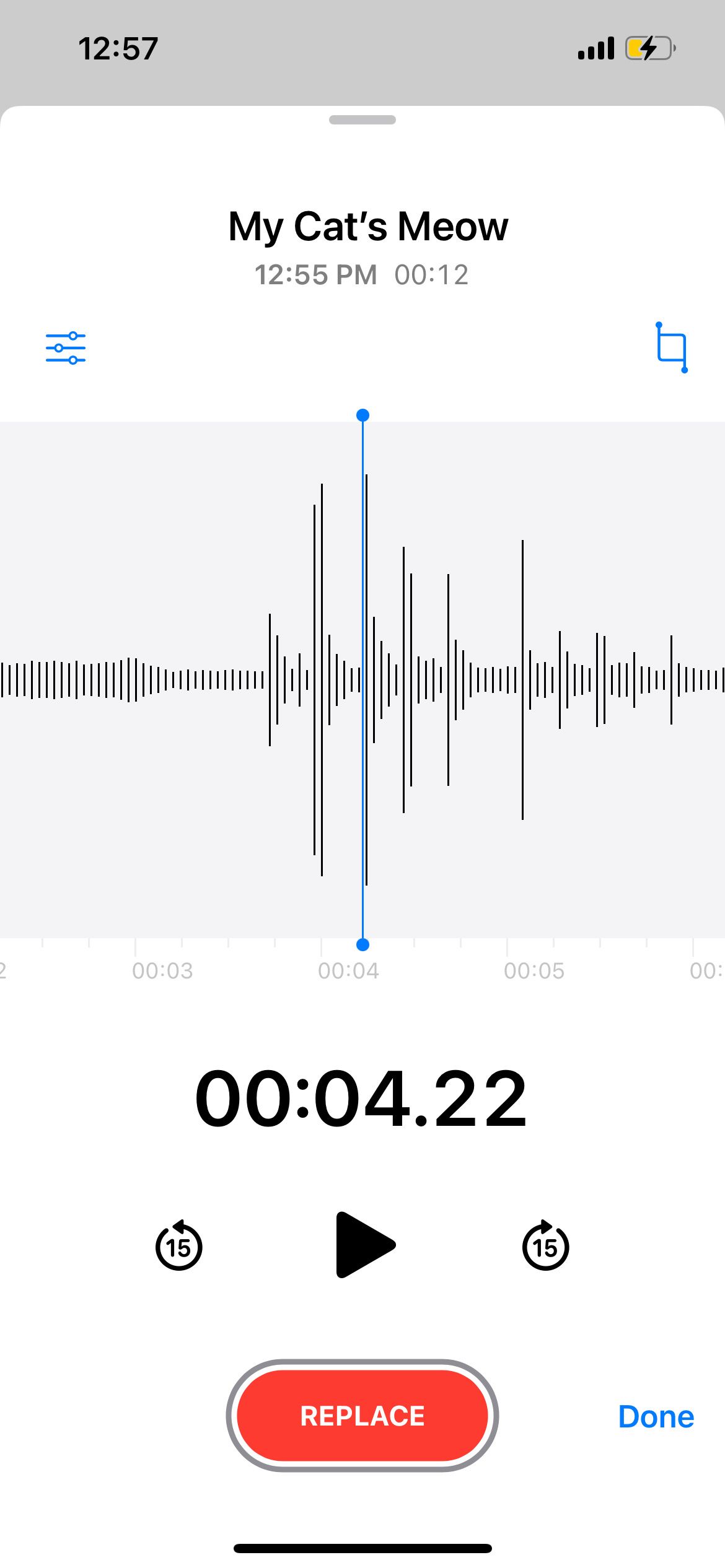
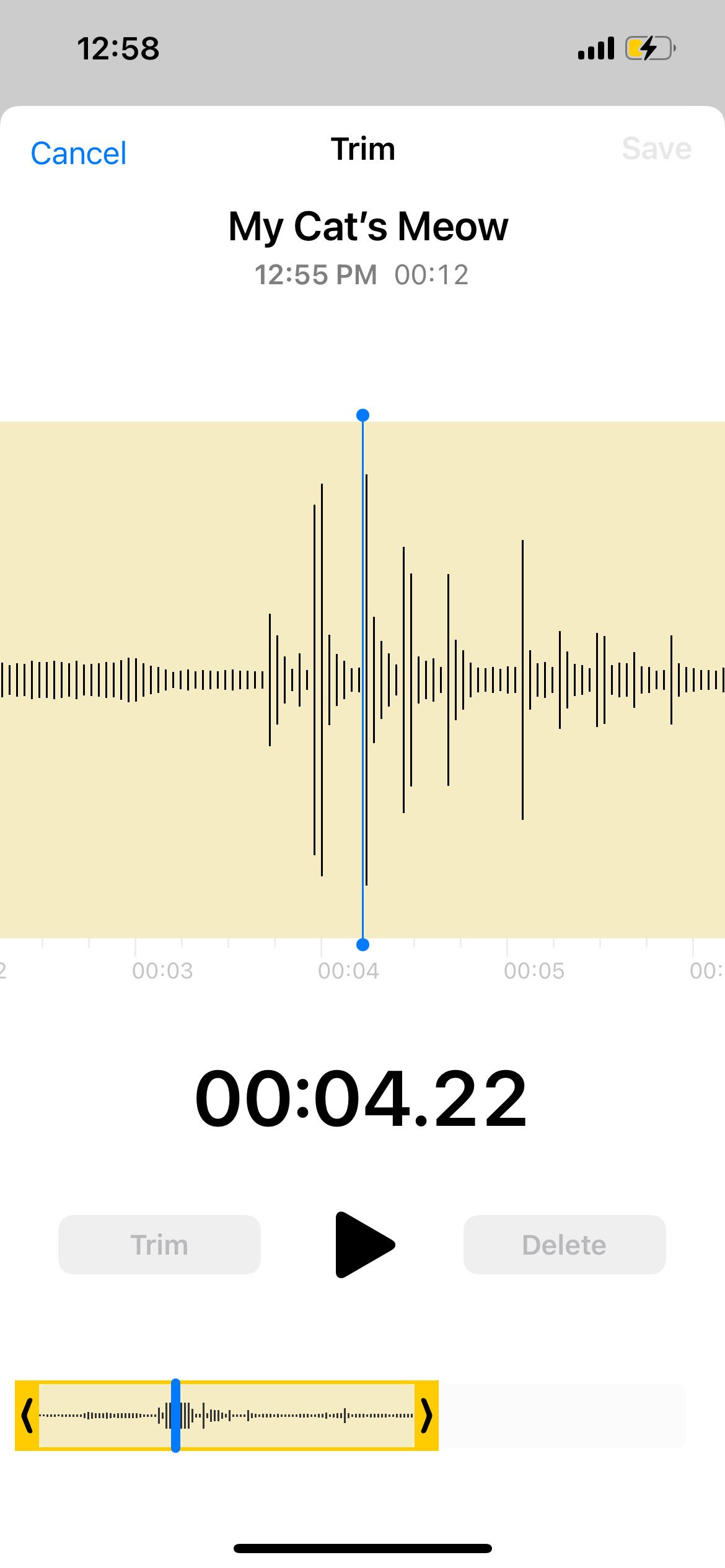
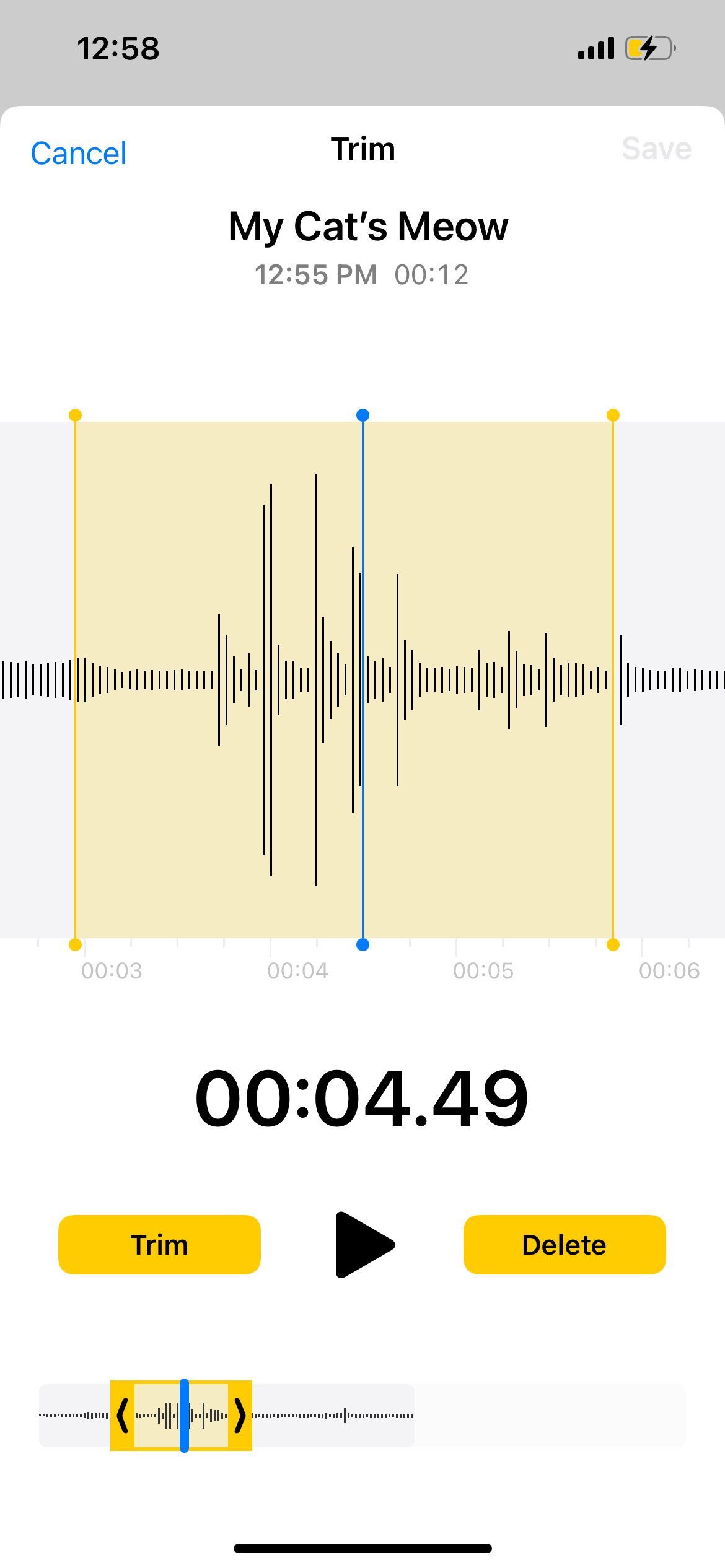
Obecnie aplikacja Notatki głosowe na iPhone’a nie zapewnia możliwości cofnięcia lub cofnięcia określonych zmian. Jedynym dostępnym rozwiązaniem jest skorzystanie z opcji “Anuluj” znajdującej się w interfejsie edytora podczas trwającej sesji modyfikacji, co skutecznie anuluje wszystkie zmiany wprowadzone do tego czasu.
Jak zastąpić części notatki głosowej
Podczas odtwarzania nagranej notatki głosowej możliwe jest zastąpienie lub uzupełnienie niektórych segmentów poprzez nagranie dodatkowego dźwięku. Aby to zrobić, wykonaj poniższe czynności:
Dotknięcie nagranej treści spowoduje wyświetlenie opcji Więcej, do której można uzyskać dostęp, klikając przycisk Więcej znajdujący się obok niej.
⭐Wybierz Edytuj nagranie.
W interfejsie edycji nagrania użytkownicy mogą manipulować osią czasu, przesuwając suwak czasu do określonego punktu i inicjując proces nakładania nowego dźwięku na istniejącą ścieżkę.
Aby zainicjować nową sesję nagrywania dźwięku i wyświetlić ją jako czerwone powiadomienie, wykonaj następujące kroki:
⭐DotknijDon, aby zapisać.
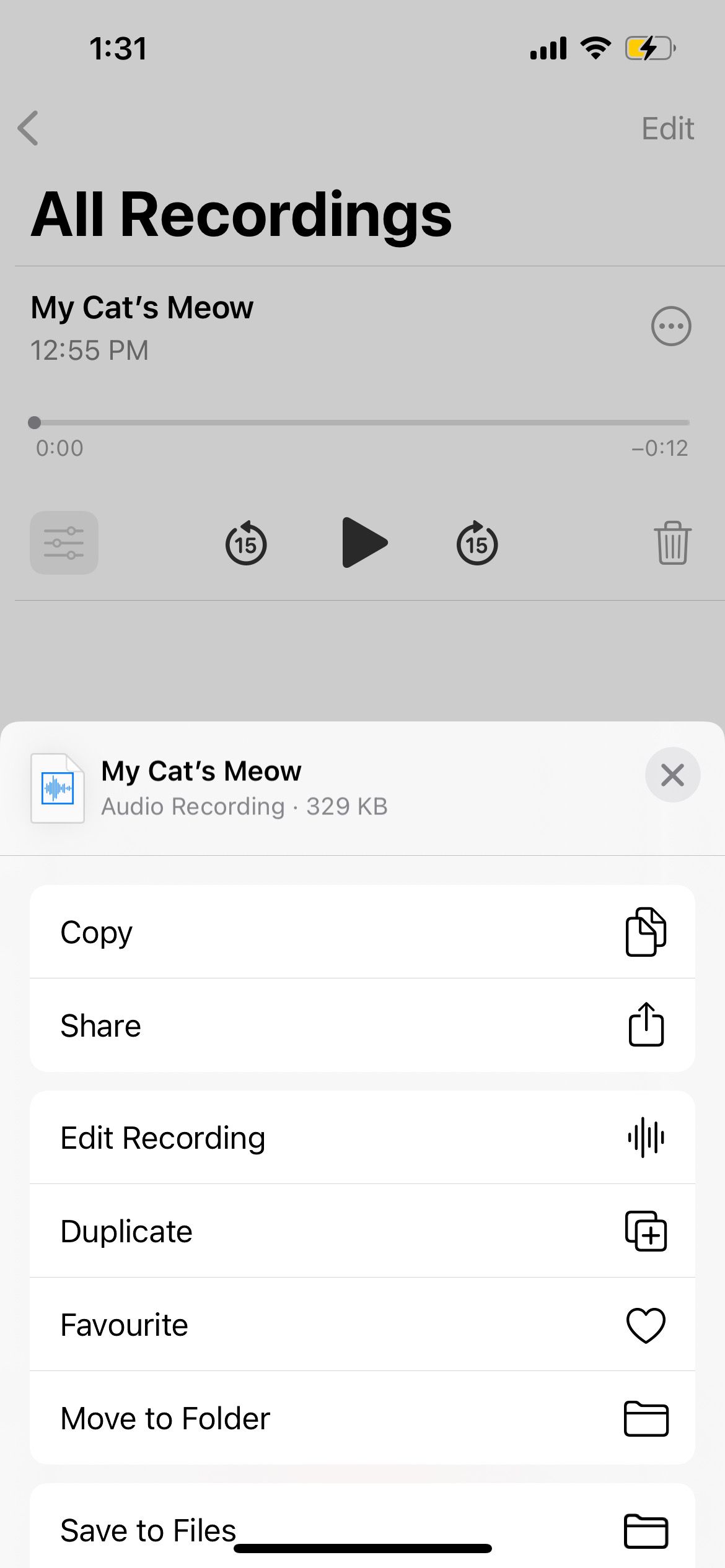
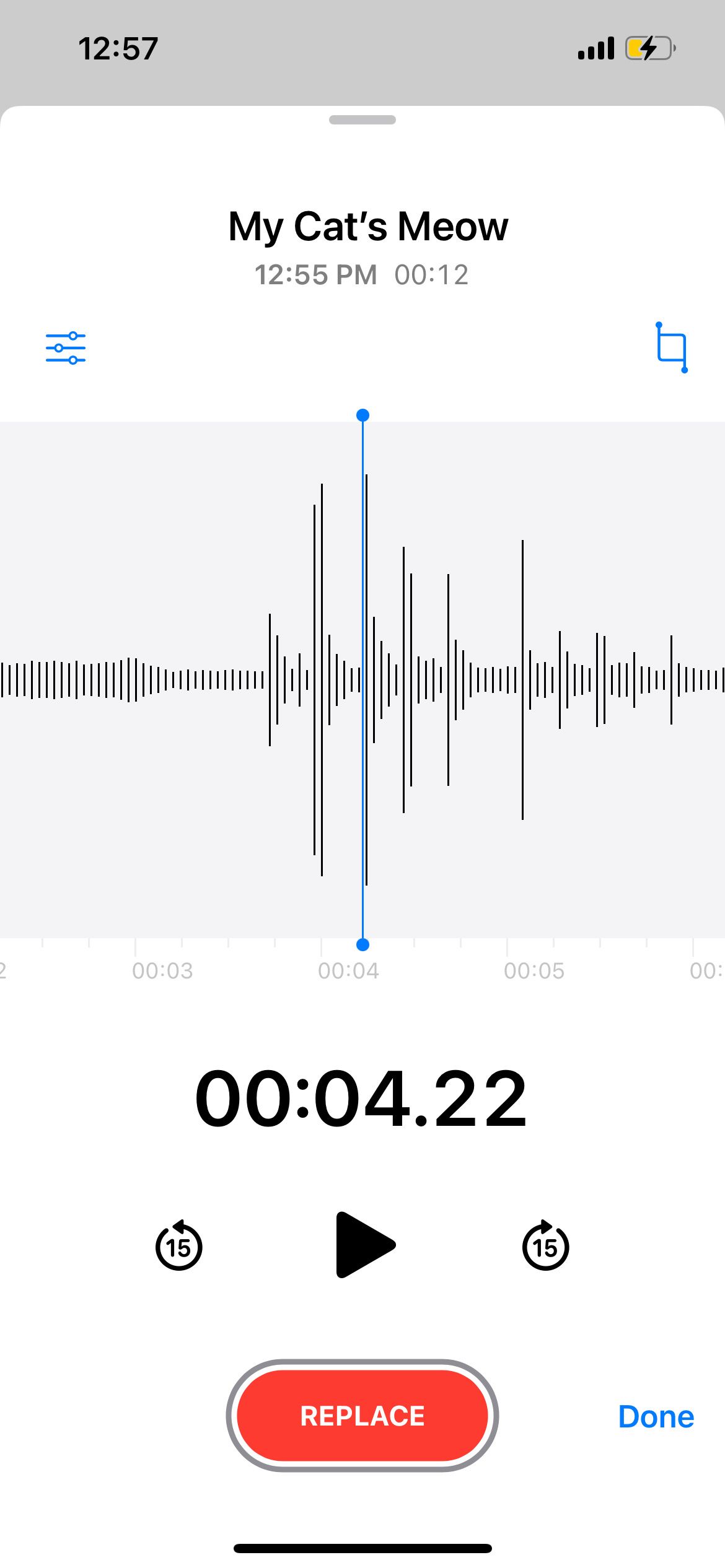
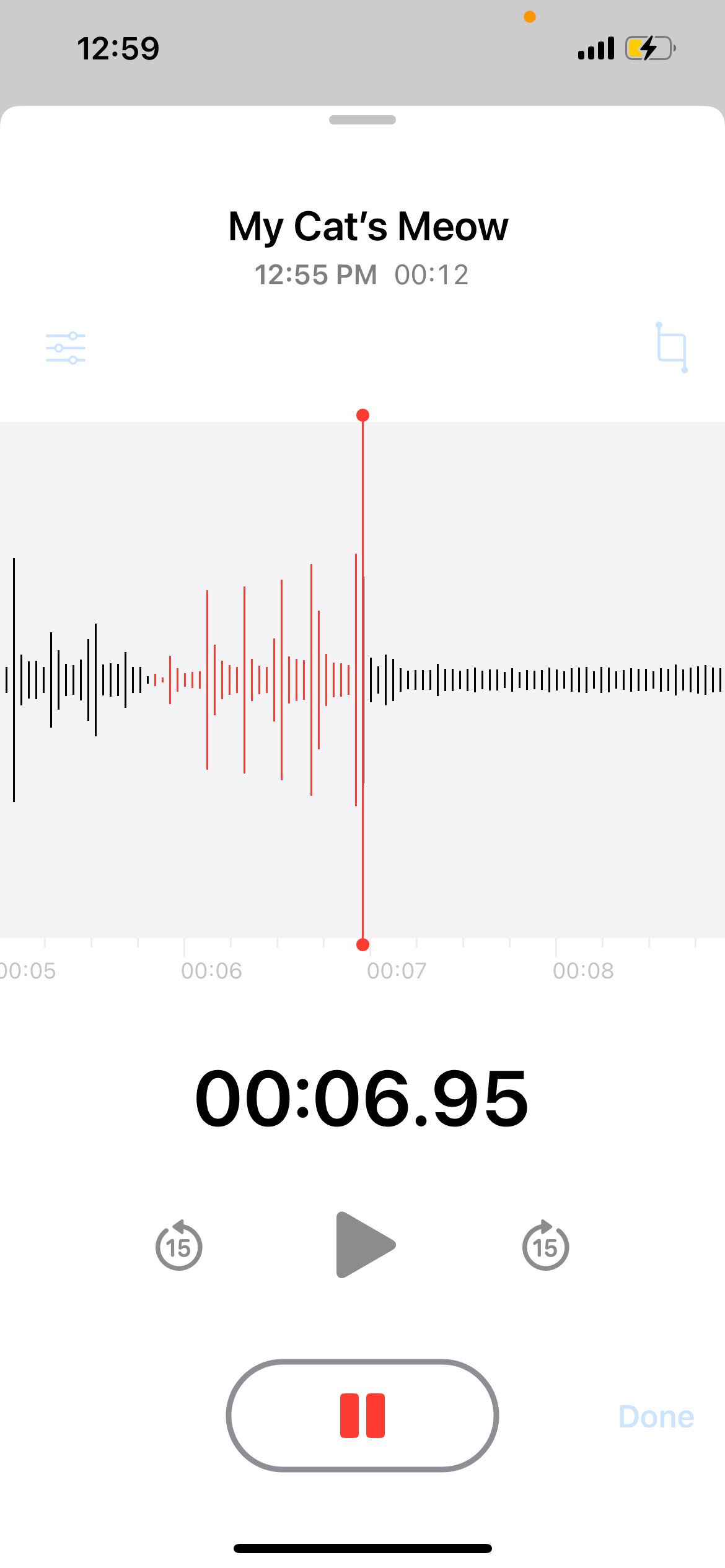
Bez wątpienia po zastąpieniu pliku audio nową wersją nie można go już wycofać ani anulować. W przeciwieństwie do operacji dostosowywania długości poprzez usuwanie fragmentów z obu końców, co daje opcję “Anuluj” do wycofania, zastąpienie pociąga za sobą ostateczną i nieodwracalną zmianę, która wyklucza jakiekolwiek ponowne rozważenie.
Nawet w przypadku wyjścia z aplikacji Notatki głosowe bez wybrania opcji “Gotowe”, nowo nagrany dźwięk jest nadal automatycznie zapisywany w pliku. W związku z tym ważne jest, aby zachować ostrożność i upewnić się co do wszelkich zamierzonych modyfikacji przed ich wdrożeniem.
Jeśli okaże się, że w aplikacji Notatki głosowe brakuje wystarczających możliwości edycji, na urządzeniach z systemem iOS dostępnych jest kilka alternatywnych aplikacji do edycji dźwięku, które zapewniają większą wszechstronność i szerszy zakres funkcji.
Jak uporządkować notatki głosowe z iPhone’a w folderach
Przez dłuższy czas prawdopodobnie zgromadzimy w aplikacji pokaźną kolekcję notatek głosowych. Dla tych, którzy są dumni z utrzymywania porządku w asortymencie aplikacji swojego iPhone’a, oczywiste jest, że będą również starać się odpowiednio uporządkować swoje nagrane głosy.
Aby przenieść notatki głosowe do różnych katalogów, wykonaj następujące kroki:
Dostęp do strony Notatek głosowych ze strony Wszystkie nagrania w aplikacji Notatki głosowe można uzyskać, dotykając strzałki wstecz znajdującej się u dołu ekranu. Ta czynność spowoduje przejście do wyżej wymienionej strony, na której można przeglądać i zarządzać nagranymi notatkami głosowymi.
Dotknij ikony “Nowy folder”, co pozwoli Ci utworzyć nowy folder o wybranej przez Ciebie spersonalizowanej nazwie. Po nadaniu nazwy wystarczy wybrać “Zapisz”, aby zakończyć proces.
⭐Powrót do strony Wszystkie nagrania.
Aby uzyskać dostęp do opcji przenoszenia wybranego pliku audio, dotknij go, a następnie naciśnij przycisk “Więcej”, który się pojawi.
⭐Wybierz opcjęMove to Folder.
⭐Wybierz folder docelowy.
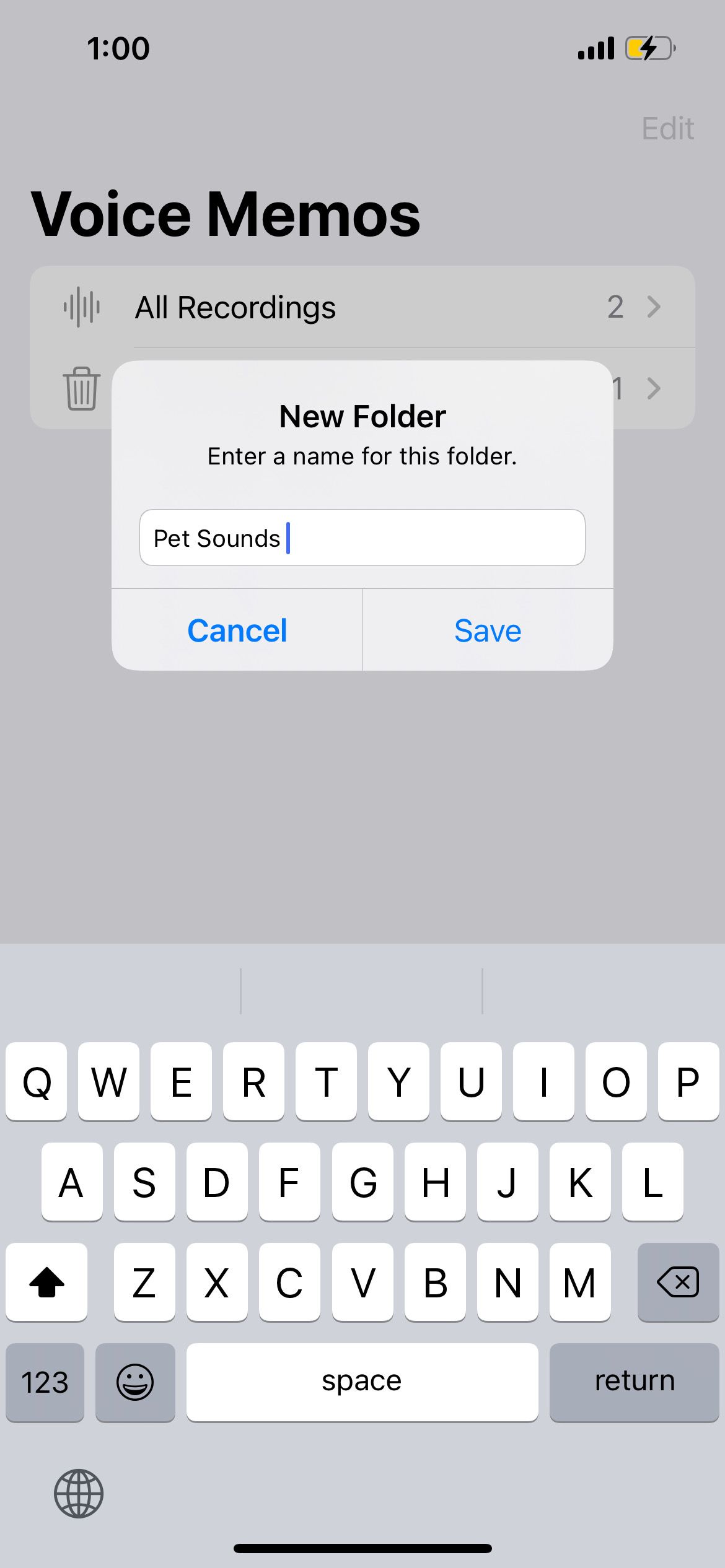
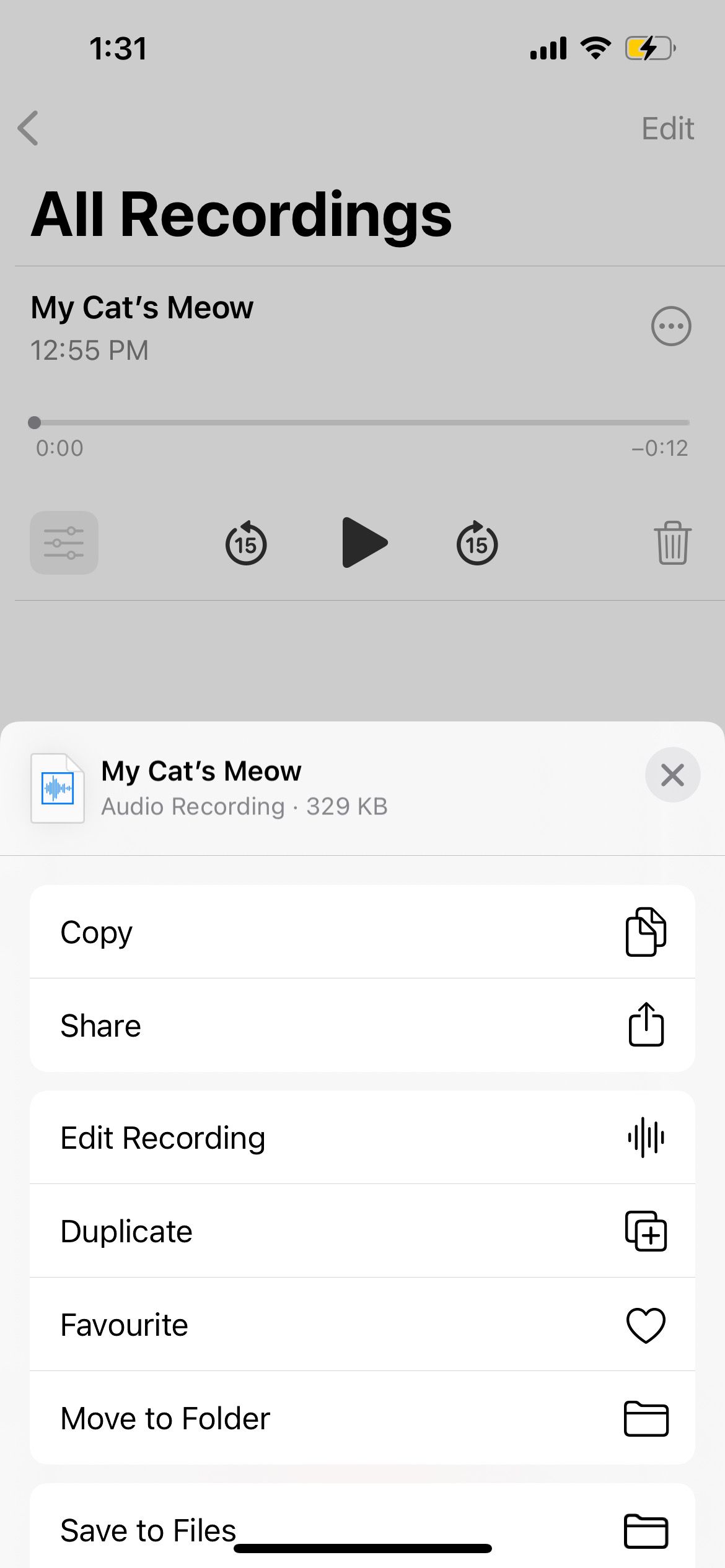

Jak usuwać i przywracać notatki głosowe
Aby usunąć notatkę głosową, która nie jest już potrzebna, wystarczy dotknąć ikony “Kosz”.
W przypadku, gdy doszło do niezamierzonego usunięcia nagranego pliku i użytkownik chce go przywrócić, może to zrobić, wykonując następujące czynności:
Przejść do strony “Wszystkie nagrania”, dotykając odpowiedniego przycisku z ekranu głównego lub innej strony z nagraniami. Alternatywnie można powrócić do poprzedniego ekranu za pomocą strzałki wstecz znajdującej się w lewym górnym rogu klawiatury urządzenia.
⭐Wybierz ostatnio usunięte.
Stuknij w wybrane nagrane połączenie lub wiadomość, którą chcesz odzyskać, a następnie wybierz opcję “Odzyskaj” z dostępnych opcji.
⭐Stuknij Odzyskaj nagranie, aby potwierdzić.
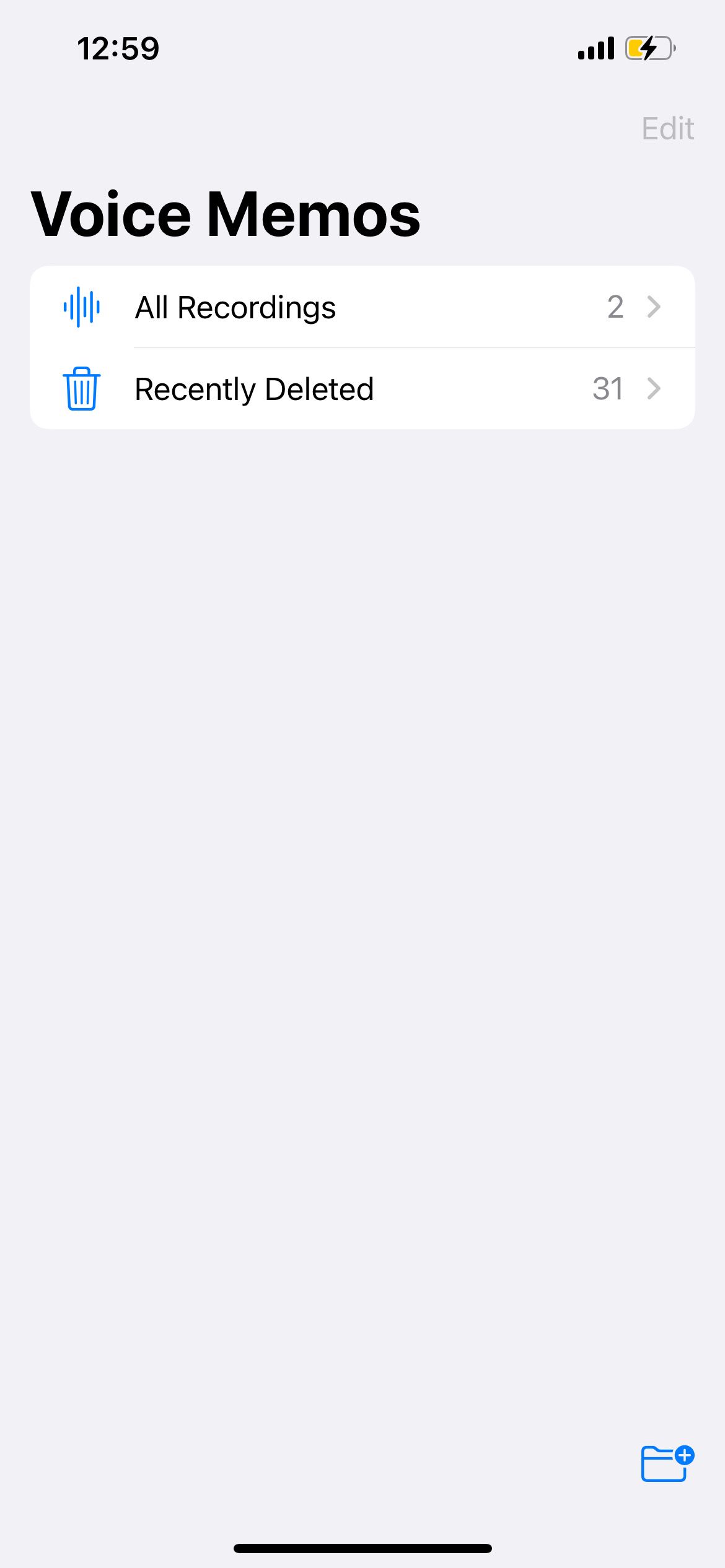

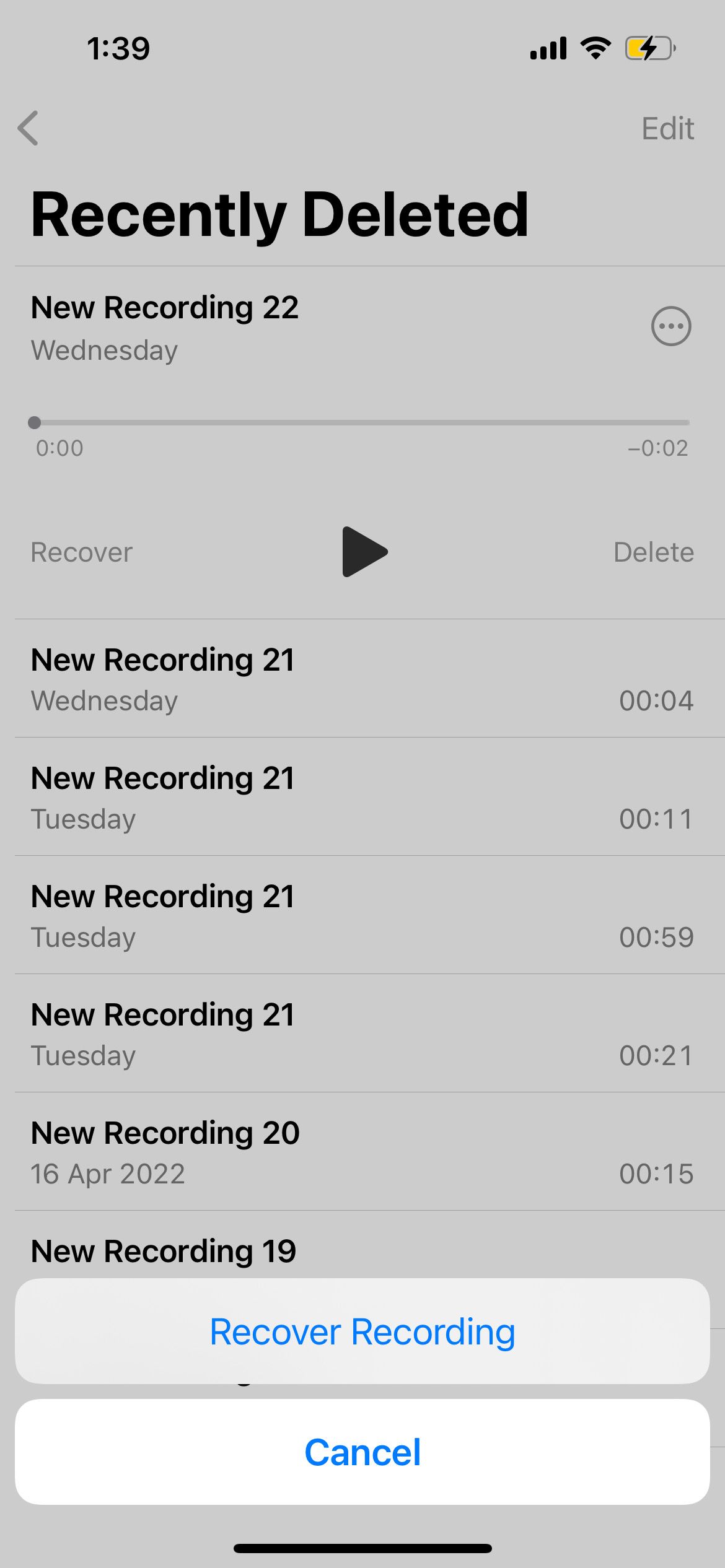
Usunięte nagrania można odzyskać w ciągu trzydziestu dni od ich usunięcia.
Jak transkrybować notatkę głosową z iPhone’a
Chociaż natywna aplikacja Notatki głosowe na urządzeniu Apple nie może obecnie wykonywać bezpośredniej transkrypcji nagranego dźwięku, istnieją alternatywne metody konwertowania treści mówionych na formę pisemną. Jednym z możliwych rozwiązań jest wykorzystanie aplikacji innych firm dostępnych w App Store, takich jak Transcribe. Chociaż programy te mogą nie osiągać idealnej dokładności w procesie konwersji, generalnie zapewniają dość wiarygodne wyniki, które wymagają jedynie niewielkiej edycji w celu korekty.
Pobierz: Transcribe (bezpłatny, dostępna subskrypcja)
Aby przekształcić notatkę głosową w formę pisemną za pomocą aplikacji Transcribe, należy przestrzegać poniższych wskazówek:
W aplikacji Notatki głosowe, aby uzyskać dostęp do dodatkowych opcji dla nagranego pliku, można dotknąć określonego nagrania, a następnie nacisnąć przycisk “Więcej”, który jest dostępny w zasięgu ręki.
⭐TapShare.
Przejrzyj poziomą rolkę aplikacji i wybierz “Transkrybuj” za pomocą przewijania.
Wybierz język i preferowany styl interpunkcji, dotykając “Wybierz język”, a następnie przecinek lub kropkę. Po dokonaniu wyboru dotknij “Transkrybuj”, aby rozpocząć transkrypcję mowy na tekst.
Po pomyślnym zakończeniu procesu przesyłania plików przejdź do aplikacji “Transkrypcja”, aby wyświetlić transkrypcję nagranej wiadomości audio.
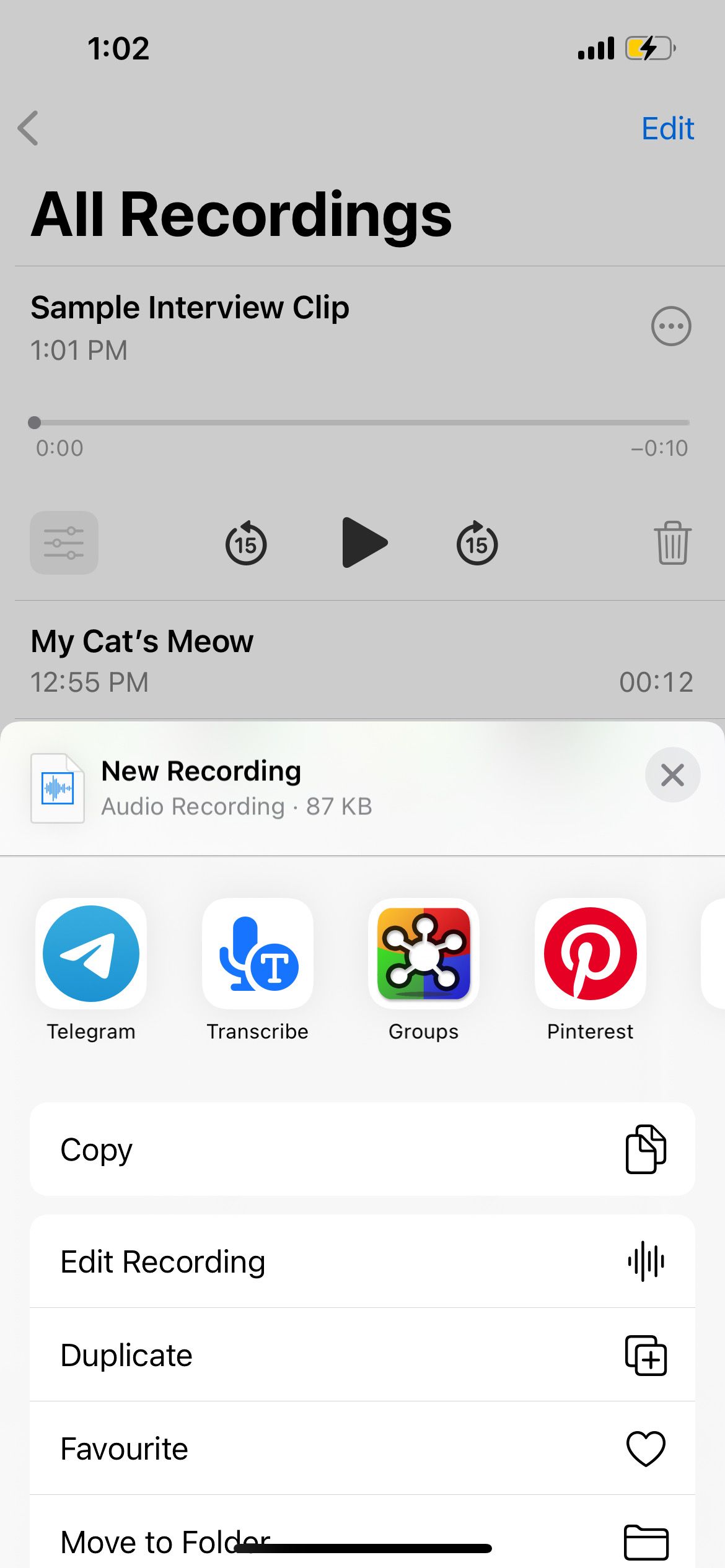
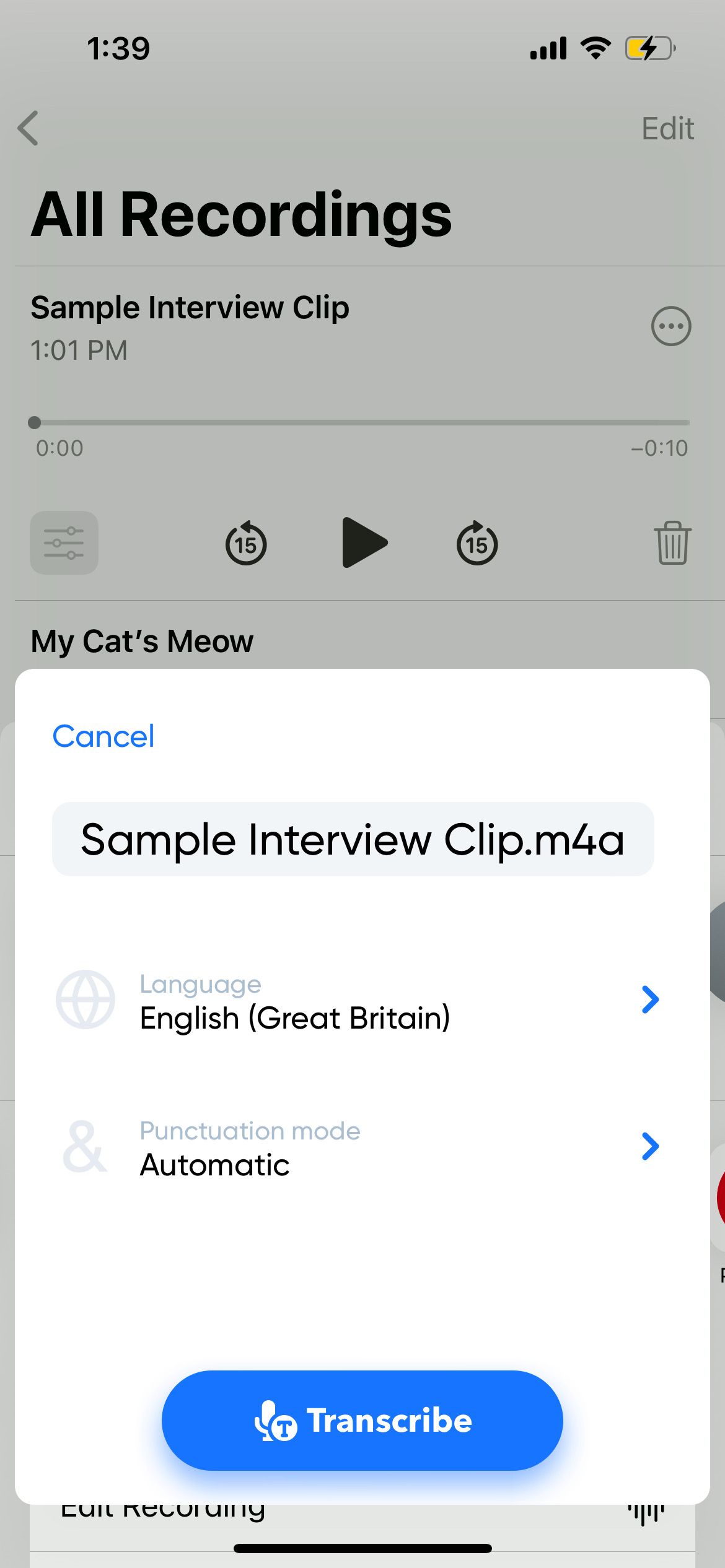

Alternatywnie, jeśli wolisz nie korzystać z platform internetowych i szukasz całkowicie darmowego rozwiązania, jedną z opcji jest skorzystanie z bezpłatnego oprogramowania do rozpoznawania mowy dostępnego na komputery z systemem Windows lub Mac.
Aby skorzystać z funkcji pisania głosowego w Dokumentach Google na komputerze, przejdź do “Narzędzi” i wybierz “Pisanie głosowe”. Po wykonaniu tej czynności należy kliknąć symbol mikrofonu, a następnie odtworzyć nagraną wiadomość audio z iPhone’a.
Aby zwiększyć dokładność narzędzia Apple Dictation Tool podczas korzystania z iPhone’a, umieść go w pobliżu mikrofonu komputera przy maksymalnej głośności podczas mówienia, aby uzyskać optymalne wyniki.
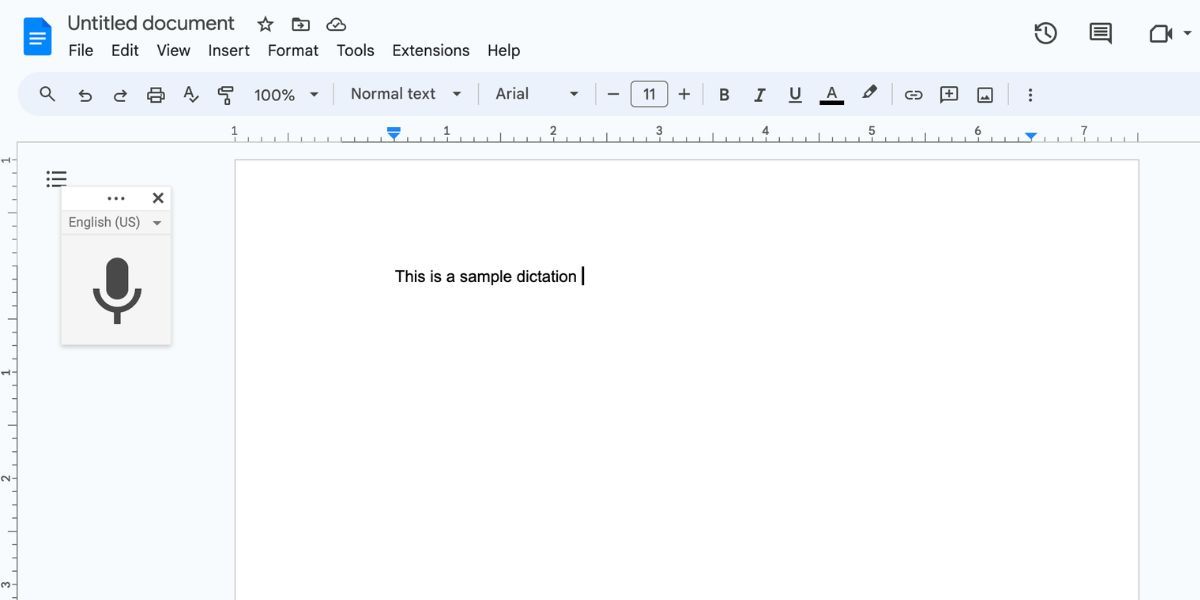
Rozpocznij nagrywanie dźwięku za pomocą aplikacji Notatki głosowe
Gdy chcesz przechwycić zawartość audio do wywiadu lub podobnego przedsięwzięcia, aplikacja Notatki głosowe dostępna na urządzeniach Apple służy jako proste rozwiązanie odpowiednie do podstawowej dokumentacji głosowej i manipulacji w postprodukcji.
Niestety, iPhone nie posiada wbudowanej funkcji konwertowania notatek głosowych na tekst poprzez transkrypcję. W związku z tym należy skorzystać z zewnętrznych aplikacji lub programów na komputerze, aby dokonać takiej konwersji.